
INHOUDSOPGAWE:
- Outeur John Day [email protected].
- Public 2024-01-30 07:24.
- Laas verander 2025-01-23 12:53.

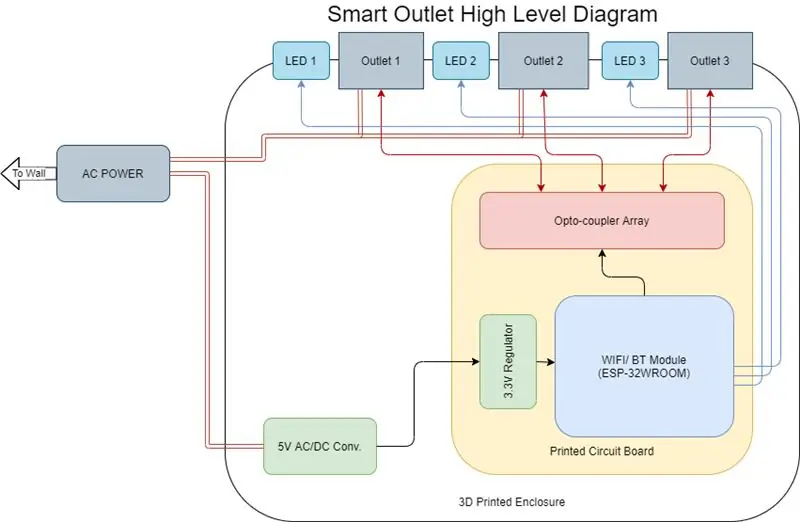
Fusion 360 -projekte »
Disclaimer: Hierdie projek is bedoel om te wys hoe u 'n prototipe kan maak met 'n SV2 PCB -drukker. Dit is nie 'n produk wat u as 'n alledaagse item moet gebruik nie. Dit is nie ontwerp of getoets om aan die toepaslike veiligheidstandaarde te voldoen nie. U is aanspreeklik vir enige risiko wat u neem wanneer u hierdie ontwerp gebruik
'N Slim uitlaat is 'n IOT -toestel wat beheer oor enige gekoppelde toestel via 'n webbediener via enige blaaier moontlik maak. Die webbediener wat ons hier geprogrammeer het, stel ons in staat om te besluit watter gekoppelde toestelle aan- en afgeskakel word, en maak in werklikheid virtuele “inprop” en “ontkoppel” moontlik met die druk van 'n knoppie op 'n telefoon of 'n klik op 'n rekenaar.
Voorrade
Hoofkomponente: Hoeveelheid x artikel (Digikey -onderdeelnommer)
- 1 x NEMA5-15P manlike prop en bedrading (Q108-ND)
- 3 x vroulike houer NEMA5-15R (Q227-ND)
- 1 x Wifi-module ESP32-WROOM-32D (1904-1023-1-ND)
- 3 x Solid State Relay (255-3922-1-ND)
- 1 x Spanningsreguleerder 3.3V (AZ1117EH-3.3TRG1DIDKR-ND)
- 3 x NFET (DMN2056U-7DICT-ND)
- 9 x Weerstand 100 ohm (311-100LRCT-ND)
- 4 x Weerstand 10k ohm (311-10KGRCT-ND)
- 2 x kondensator 1uF (399-4873-1-ND)
- 1 x kondensator 10uF (399-4925-1-ND)
- 2 x kondensator 0.1uF (399-1043-1-ND)
- 3 x LED's (C503B-BCS-CV0Z0461-ND)
- 1 x randaansluiting (S3306-ND)
- 1 x 5V 1A AC-DC-omskakelaar (945-3181-ND)
Ander komponente/materiale wat gebruik word:
- Krimpbuis, 8 duim
- Lae temperatuur soldeerpasta
Gereedskap en toerusting:
- SV2 PCB drukker
- 3D -drukker
- Soldeerbout
- Reflow Gun
- Gelykstroomvoorsiening
- Skroewedraaier (3 mm heks)
- Wondergom
- Seriële USB -programmeerder
Stap 1: Druk die PCB -ontwerp uit
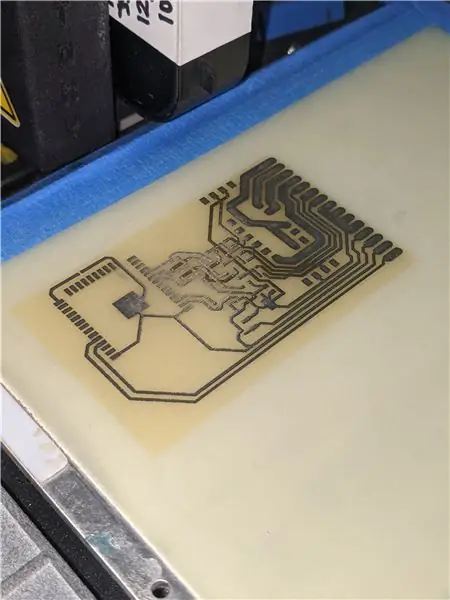
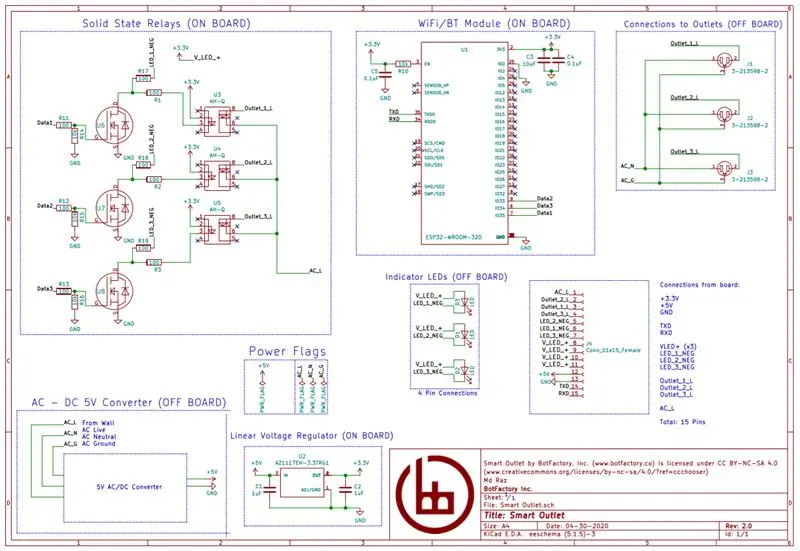

Afhangende van hoe u u eie toestel skep, kan hierdie stappe wissel. Om hierdie spesifieke toestel te maak, het ons 'n PCB -ontwerp gemaak en dit met die SV2 PCB -drukker gedruk. Aangesien ons 'n PCB gebruik het en nie 'n protobord of broodbord nie, is die meeste van ons komponente op die oppervlak, soos die mikrobeheerder, wat 'n ESP32-WROOM-32D-module was, en die relais, wat ons gekies het om hoë krag te wees vaste toestand aflosse. Die spesifieke komponente wat ons gebruik het, saam met hul Digi-Key-onderdeelnommers, word hierbo in die materiaal gegee, maar u kan die komponente verander om dit aan te pas by u spesifieke ontwerp. Die kondensatorwaardes moet relatief dieselfde bly as u van plan is om dieselfde komponente te gebruik. Die waardes vir die huidige beperkende weerstande kan verander op grond van die kleur -LED wat u gebruik, aangesien die voorwaartse spanning en stroom anders kan wees! Met hierdie sakrekenaar kan u die parameters van u ontwerp invoer en die weerstandswaardes vir u bereken. Ons gebruik blou LED's, wat bekend is dat hulle 'n hoër spanningsval het as dié van die rooi variante. Maak seker dat u komponente wat met die netspanning reageer (die reliëf in vaste toestand, die verbindings en die stopcontacte) 'n nominale wisselstroomspanning en voldoende stroom het (120V 60Hz in die Verenigde State, ongeveer 10-15 watt). Die skematiese en PCB -ontwerp wat gebruik is om ons slimafset te skep, kan op die BotFactory -webwerf gevind word, en u kan meer daaroor lees in ons blogartikel, getiteld Creating a Smart Outlet.
Stap 2: Voeg die komponente by


Die volgende stap was om al die komponente op die gedrukte bord te voeg. Daar is twee maniere om dit te doen: u kan die SV2-kies-en-plaas-funksie gebruik as u een gebruik, of u kan elke komponent een vir een aan die soldeer stuur. Aangesien dit die eerste prototipe was en ons wou verseker dat elke onderdeel met mekaar werk, het ons elke komponent met die hand geplaas en die kontinuïteit tussen die komponente verseker deur 'n multi-meter te gebruik. Ons gebruik termiese stabiele soldeerpasta met lae temperatuur om die komponente aan die printplaat vas te maak. Sommige eksterne aansluitings, soos verbindings met die stekkers en die AC-DC-omskakelaar, is met behulp van 'n randaansluiting gedoen. As gevolg hiervan was dit net nodig om die goue vingers op die printplaat te druk en dit aan te sluit om 'n stroomverbinding te verkry. Sodra alles op die bord was, is dit voorsien van krag deur 'n veranderlike spanning en stroomtoevoer, wat 'n stroombeperkende funksie het om te voorkom dat die magiese rook by 'n kortsluiting ontsnap. As alles goed is (geen towerrook, geen oorverhittingskomponente, geen ontploffings) kan u die kode na die ESP32 oplaai.
Stap 3: Laai u kode op
Die ESP32 is met 'n USB -na -seriële kabel aan die rekenaar gekoppel met die TXD-, RXD- en GND -penne. Onthou dat die TXD op u kabel aansluit by die RXD-pen op die mikrobeheerder en omgekeerd. Met die Arduino IDE is die borde vir die ESP32-variante gelaai en die "FireBeetle-ESP32" -bord is gekies, aangesien dit oorspronklike ondersteuning het vir die blote ESP32-chip wat ons gebruik het. Die kode wat gebruik is, verbind die mikrobeheerder in wese met u Wi-Fi-router en maak 'n verbinding by poort 80 oop. Sodra die poort oop is, verskaf dit 'n webblad aan enige toestel wat daarby aansluit en kan GPIO-penne tussen hoog en laag skakel gebaseer op knoppie -invoer op die webblad. Boonop kan spesifieke URL's gebruik word om 'n toestel aan of af te skakel. Maak seker dat u die ingeslote kode verander om die Wi-Fi SSID en wagwoord in te sluit vir die netwerk waarmee u die slimnetwerk wil koppel. Die netwerk waarmee ons dit gekoppel het, is beveilig met WPA2, maar dit werk al dan nie met onbeveiligde netwerke.
Stap 4: Toets

Toets met behulp van die regte gereedskap en verbindings dat al die verbindings en komponente op u amper voltooide toestel werk! Toets die wisselstroomkomponente (die wisselstroom-omskakelaar en die NEMA5-stekker) afsonderlik en hanteer dit behoorlik; dit is vir hoogspanning! Met 'n eksterne DC -kragtoevoer, skakel u stroombaan aan en toets of u die transistors kan aan- en afskakel deur die webkoppelvlak te gebruik, wat weer die ooreenstemmende LED's moet laat werk en die stroom deur die vaste toestand -relais kan laat vloei.
Stap 5: Druk die bylaag af



Afhangende van watter komponente u gekies het en hoe u dit rangskik, kan u omhulsel anders gevorm word. Hier het ons 'n reghoekige omhulsel gebruik wat die AC-DC-omskakelaar, die printplaat, die randaansluiting huisves en profiele het vir die NEMA5-15R-houers. Ons het dit met behulp van Fusion 360 ontwerp en dit met 'n 3D-drukker gedruk, en die boonste voorplaat vasgemaak met 3 mm hitte-insetsels en 3 mm hekseskroewe. Gom werk net so goed as u nie hitte-insetsels beskikbaar het nie. As u insetsels met hitte gebruik, is die gate in die meegeleverde STL-lêers 4 mm breed, en u benodig 'n soldeerbout by 250C. Met die werklike komponente is 'n toetspassing gedoen om te verseker dat elke onderdeel behoorlik in die omhulsel pas.
Stap 6: Monteer



Uiteindelik is die permanente verbindings gesoldeer en komponente in die omhulsel geplaas. Hier volg ons die skema vir die korrekte verbindings tussen die PCB, die stophouers, die AC-DC-omskakelaar en die manlike prop. Al die komponente is dan weer getoets om te sien of daar probleme is tydens die saamwerk. Wees ekstra versigtig wanneer u met wisselstroombane werk! Moenie aan die bord of die drade raak as die kring van die muur af gevoer word nie. Maak seker dat u die stekker uit die stekker trek voordat u soldeer, drade beweeg of los verbindings vasmaak. As alles goed is, is u nou gereed om die behuising met vier M3 -skroewe toe te maak en u nuwe slim uitlaat te gebruik!
Aanbeveel:
Slim lessenaar LED -lig - Slim beligting met Arduino - Neopixels -werkruimte: 10 stappe (met foto's)

Slim lessenaar LED -lig | Slim beligting met Arduino | Neopixels Workspace: Ons spandeer deesdae baie tyd tuis, studeer en werk virtueel, so waarom nie ons werkruimte groter maak met 'n pasgemaakte en slim beligtingstelsel Arduino en Ws2812b LED's nie. Hier wys ek u hoe u u Smart bou LED -lessenaar op die tafel wat
IoT -gebaseerde slim tuinmaak en slim landbou met behulp van ESP32: 7 stappe

IoT -gebaseerde slim tuinmaak en slim landbou Met behulp van ESP32: Wêreld verander soos die tyd en so landbou. Tans integreer mense elektronika op elke gebied en die landbou is geen uitsondering hierop nie. Hierdie samesmelting van elektronika in die landbou help boere en mense wat tuine bestuur
Beveilig u slim huis slim: 14 stappe

Beveilig u slim huis slim: ek neem deel aan die veilige wedstryd. As u van my instruksies hou, stem dan daarvoor! Ek sal u wys hoe u u huis en sy omgewing maklik en goedkoop kan beveilig. Dit bevat segmente waar u sal leer: 1. Stel j op
Google -beheerde afset: 7 stappe

Google Controlled Outlet: 'n projek oor die skep van u eie slimafset wat met Google Assistant of basies enige ander insetdiens by IFTTT beheer kan word
Koppelvlak Honeywell Vista alarm met slim hub (knipoog/slim): 7 stappe (met foto's)

Koppelvlak Honeywell Vista alarm met slim hub (knipoog/slim): Hallo daar! Ek wou 'n kort handleiding gee oor hoe ek my Honeywell Vista -alarmstelsel in my slim hub kan integreer. Ek gebruik Wink vir hierdie tutoriaal, maar dit behoort te werk met enige slim hub (Smartthings/Iris/ens.) Voordat ons begin, gaan
